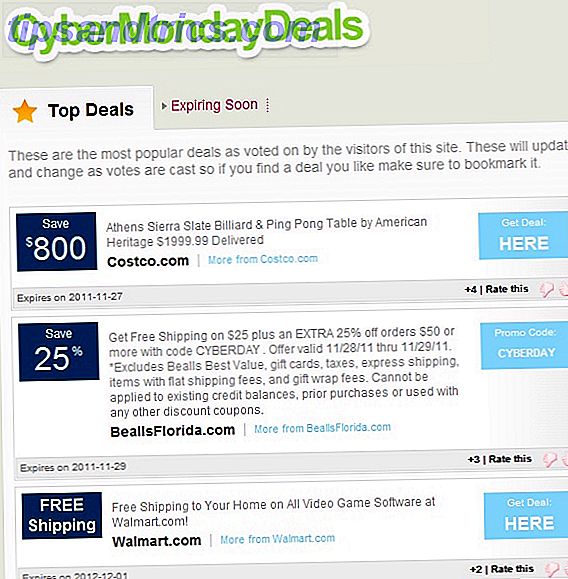Estas brillantes (pero olvidadas) aplicaciones de Windows 10 pueden transformar la forma en que trabajas.
Windows 10 viene con muchas aplicaciones predeterminadas útiles que son fáciles de pasar por alto, ya sea porque no conoce su existencia o porque usa un programa de terceros para las mismas tareas.
Aquí una lista de 12 aplicaciones predeterminadas que harán que tu PC sea aún más útil. Se puede acceder a todos ellos abriendo el menú Inicio y (actualización previa al aniversario) haciendo clic en Todas las aplicaciones en la esquina inferior izquierda. Alternativamente, búscalos desde la barra de búsqueda / usando Cortana.
1. Comenzar
La ventana 10 es lo suficientemente simple como para que la mayoría de las personas pueda darse cuenta por sí misma. Sin embargo, es bueno saber que esta aplicación (que se explica por sí misma) está a solo unos clics de distancia, si llega a un callejón sin salida o se encuentra con un problema que necesita una solución inmediata.

Al igual que la mayoría de las aplicaciones de Windows 10 en este artículo, contiene secciones ordenadas a la izquierda y pestañas útiles en la parte superior. Estos cubren todas las nuevas características de Windows 10, incluido el menú Inicio, Microsoft Edge, Entretenimiento, Oficina y "Guardar y sincronizar contenido".
Si recientemente se actualizó a Windows 10, entonces no se preocupe. Hay muchas maneras en que puede familiarizarse fácilmente con él ¿Es usted un refugiado de actualización de Windows 10? ¡Haz esto primero! ¿Es usted un refugiado de actualización de Windows 10? ¡Haz esto primero! ¿Microsoft simplemente actualizó su computadora a Windows 10? Desde febrero, Windows 10 está siendo empujado como una actualización recomendada en las computadoras con Windows 7 y 8.1. Esto es lo que puede hacer después de haber sido ... Leer más. También verifique estas configuraciones predeterminadas de Windows 10 7 Configuración predeterminada de Windows 10 que debe verificar inmediatamente 7 Configuración predeterminada de Windows 10 que debe verificar inmediatamente Microsoft tomó algunas decisiones cuestionables con Windows 10. Algunas de sus configuraciones predeterminadas no deben dejarse en paz. Le mostramos cómo mejorar la privacidad, conservar el ancho de banda, reducir la distracción y mucho más. Lea más inmediatamente después de la actualización.
2. Alarmas y reloj
Esta sencilla aplicación tiene cuatro funciones: Alarma, Reloj mundial, Temporizador y Cronómetro, tres de las cuales apenas utilizará porque su teléfono inteligente o reloj de pulsera es una mejor alternativa.

Dicho esto, me encuentro usando World Clock muy a menudo. Te permite agregar pins a un mapa mundial para ver cuál es el tiempo allí. Es genial si (como yo) tiene familiares, amigos y colegas repartidos por todo el mundo.
3. Noticias
La aplicación de Noticias puede parecer abrumadora al principio porque arroja todo tipo de contenido aleatorio hacia usted. Esto se divide en muchas secciones diferentes, que incluyen EE. UU., Historias principales, Mundo, Tecnología, Entretenimiento y Deportes.

Para adaptar la aplicación a sus intereses, haga clic en el ícono Intereses (estrella con tres líneas) en la parte superior izquierda y desmarque los temas que no le interesan. Luego, haga clic en cada categoría a la izquierda y seleccione los temas sobre los que desea leer .
En el futuro, encontrará la aplicación que adapta las noticias a sus necesidades. Después de usarlo durante unos días, noté que ya ni siquiera estaba usando las aplicaciones de noticias en mi teléfono.
4. Calendario y correo
Si ha iniciado sesión en la aplicación de correo utilizando su cuenta de Microsoft, la aplicación Calendario automáticamente importa toda su información importante, incluidos los eventos y los cumpleaños.

De forma predeterminada, el calendario agrega todos los días festivos de EE. UU. Para cambiar esto a su región, desplácese hacia abajo, haga clic en Más calendarios en la parte inferior izquierda, luego marque el calendario de su país . Para agregar un evento a su calendario, haga clic en la fecha que desee y luego escriba los detalles de su evento . Haga clic en el enlace Más detalles para agregar información para eventos recurrentes e invitar a otras personas.
5. Dinero
Esta aplicación útil le ahorrará un tiempo precioso, si a menudo revisa el mercado de valores, las tasas de cambio en el extranjero y calcula su hipoteca. Tiene una práctica calculadora de monedas desde donde puede comparar su moneda local con 18 países desde una sola pantalla.

También puede realizar un seguimiento de las acciones, fondos o índices de cualquier empresa cotizada públicamente en el mundo en el último año. La sección de Noticias dentro de la aplicación tiene noticias financieras globales. También tiene una sección de Finanzas personales que contiene noticias locales para ti.
6. Mapas
Google Maps es normalmente nuestro servicio predeterminado de navegación y cartografía, pero la característica que nos encanta de la aplicación Mapas de Windows 10 es que puedes activar las alertas de tráfico y ver las cámaras a lo largo de tu ruta: Google Maps no tiene la última característica, aunque .

Para habilitar esto, haga clic en Vistas de mapa a la derecha, establezca el control deslizante Tráfico y luego marque Incidentes y cámaras . Estas funciones solo están limitadas a los Estados Unidos y a las principales ciudades europeas, pero se agregan nuevas con regularidad.
La aplicación está recibiendo nuevas características cuando la actualización gratuita de Windows 10 Anniversary llega a tu PC en julio de este año. Si quiere probar estas nuevas características hoy, deberá registrarse para formar parte del programa de iniciadores de Windows 10 Sea el primero en probar nuevas compilaciones de Windows 10 como Windows Insider Sea el primero en probar nuevas compilaciones de Windows 10 como Windows Insiders Insiders de Windows son los primeros en probar nuevas versiones de Windows 10. También son los primeros en sufrir errores. Aquí le mostramos cómo unirse o abandonar el programa y cómo compartir ... Leer más.
7. Deportes
Probablemente se esté preguntando por qué hay una aplicación de Deportes por separado cuando Sport es una sección prominente dentro de la aplicación Noticias. Este último proporciona noticias deportivas generales, mientras que esta aplicación te permite agregar los deportes y equipos que deseas seguir.
De forma predeterminada, la aplicación tiene secciones a la izquierda para 12 deportes, incluida la Premier League inglesa, FA Cup, Cricket, Fórmula 1, Tenis, etc.

Para personalizar la aplicación, haga clic en Intereses a la izquierda, el ícono de lápiz en la parte superior y luego cierre los mosaicos de los deportes que no desea seguir. Para agregar otros deportes, haga clic en el ícono + en la parte inferior y escriba el nombre de una liga (como NBA) o el deporte que desea seguir. Del mismo modo, también puede agregar sus equipos deportivos favoritos para seguir su progreso.
8. OneNote
Microsoft quiere que todos usen OneNote y por una buena razón. Tiene muchísimas funciones útiles y cualquier cambio que realice en esta aplicación se sincronizará automáticamente con la cuenta de OneNote en todos sus dispositivos.

Hemos hecho una serie de artículos de OneNote, que incluyen cómo verificar qué aplicación para tomar apuntes es adecuada para usted Evernote vs. OneNote: ¿Qué aplicación para tomar apuntes es adecuada para usted? Evernote vs. OneNote: ¿Qué aplicación para tomar apuntes es adecuada para usted? Evernote y OneNote son increíbles aplicaciones para tomar notas. Es difícil elegir entre los dos. Comparamos todo, desde la interfaz hasta la organización de notas para ayudarlo a elegir. Que funciona mejor para usted? Lea más, maneras de tomar mejores notas en OneNote 12 Consejos para tomar mejores notas con Microsoft OneNote 12 Consejos para tomar mejores notas con Microsoft OneNote Estas 12 sugerencias le muestran cómo tomar mejores notas en MIcrosoft OneNote. Hoy en día, tomar notas digitales se trata tanto de habilidades, como de la herramienta. Lea más, e incluso cómo migrar de Evernote a OneNote Cómo migrar de Evernote a OneNote, y por qué debería migrar de Evernote a OneNote, y por qué debería pensar que Microsoft OneNote es mejor que Evernote. O tal vez, simplemente se adapte a su estilo de gestión de proyectos. De cualquier forma, aquí le mostramos cómo puede migrar fácilmente todas sus notas de Evernote a OneNote. Lee mas .
9. Música Groove
Sí, sabemos que echas de menos al Windows Media Player y probablemente instaló VLC Media Player sin siquiera considerar Groove Music, pero la aplicación tiene varias características brillantes (aunque ocultas). Puede catalogar música desde su PC, así como música que haya descargado desde iTunes o Google Play Music. Haga clic en el icono de nota musical a la izquierda, luego haga clic en Mostrar dónde buscar música y apúntelo a la fuente en su PC.

La aplicación es aún más útil si posee un teléfono con Windows porque le permite crear su propia nube personal dentro de OneDrive para toda su música. Luego puede reproducir esto usando la aplicación Groove en su teléfono.
Su poder real se desata cuando compra un Groove Music Pass. Esto cuesta $ 10 por mes, pero viene con una prueba gratuita de 30 días. Al igual que Spotify, te permite transmitir y escuchar al instante las últimas canciones. También es independiente de la plataforma, por lo que puede usarlo en sus teléfonos Android, iOS y Windows mediante la instalación de la aplicación y el inicio de sesión en su cuenta.
10. Fotos
Puede ser una de las primeras aplicaciones predeterminadas que reemplazas por tu alternativa preferida, pero antes de hacerlo, revisa todas las cosas ocultas que esta hábil aplicación puede hacer. 10 cosas que no sabías. La aplicación Windows 10 Photos podría hacer 10 cosas. No sabía que la aplicación Windows 10 Photos podría hacer La aplicación de fotos predeterminada de Windows 10 puede manejar la mayoría de las tareas de edición de fotos con facilidad. Le mostraremos dónde encontrar y cómo usar las características menos conocidas de Photo. Lee mas .

Si bien no está tan lleno de funciones como un programa pago (como Photoshop), puede hacer toneladas de cosas que no son muy obvias desde el primer vistazo. Por ejemplo, ¿sabía que podría agregar efectos de enfoque selectivo e incluso eliminar el ojo rojo con un solo clic?
11. Tiempo
La aplicación Weather es choc-a-block con características interesantes, la mayoría de las cuales probablemente no necesites. Estos incluyen las fases de la luna, las horas exactas para el amanecer y el ocaso, cuántas veces llovió ese día en los últimos 30 años, los niveles de precipitación, humedad, radiación ultravioleta y viento. Haga clic en el botón Detalles a la derecha para ver un desglose del clima cada hora.

Una de sus características más útiles es la opción de encontrar el clima para otra ciudad, luego colóquelo como un mosaico en vivo en su menú de Inicio.
Para hacerlo, seleccione Lugares (estrella con tres líneas) a la izquierda, haga clic en el botón + y luego encuentre el lugar que desee. Ahora haga clic para ver el clima en este lugar, luego haga clic en el ícono pequeño de la esquina superior derecha. Finalmente, haga clic en Sí para confirmar que desea agregarlo a su menú de Inicio.
12. Comentarios de Windows
Lo mejor de Windows 10 es que está en constante evolución y Microsoft confía en los comentarios de los usuarios para determinar qué forma las versiones futuras. Ya tenemos un atisbo de qué esperar cuando la actualización de aniversario llegue a todas las computadoras este verano. Pero la innovación no se detiene allí y ahí es donde esta aplicación se hace más fuerte.

Si sus comentarios resuenan con otros usuarios, puede estar seguro de que Microsoft hará algo al respecto. También puede enviar sus comentarios para cada aplicación individualmente haciendo clic en el pequeño icono de smiley a la izquierda de la aplicación correspondiente.
¿Cuál es tu favorito?
No sabía lo útiles que eran estas aplicaciones hasta que comencé a usarlas. Algunos de ellos (como Noticias, Fotos, Dinero y Deporte) son los que uso a diario, mientras que otros (como Alarmas y Reloj y Clima) los verifico a menudo. Necesitas darles tiempo (unos días, al menos) para demostrar su valía. Nunca sabrá cuál de ellos se vuelve indispensable.
¿Cuál de las aplicaciones mencionadas es tu favorita? ¿Ha cambiado la forma en que trabaja o reemplazó un programa anterior que utilizó anteriormente? ¡Háganos saber en la sección de comentarios!
Crédito de la imagen: Empresario con los ojos vendados por Helder Almeida a través de Shutterstock